Installationsanleitung
1. Beschreibung
Mit dem Händlerbund JTL-Shop 5 Plugin hältst du deine Rechtstexte im Shop stets aktuell. Die folgenden Texte können im JTL-Shop 5 mit dem Plugin automatisch ersetzt und aktualisiert werden:
-
AGB
-
Widerrufsbelehrung
-
Datenschutzerklärung
-
Impressum
-
Batteriehinweise
2. Features
Das Plugin kann mit mehrsprachigen Shops umgehen und aktualisiert die Rechtstexte, sobald die Sprachen in der JTL-Wawi verfügbar sind.
3. Voraussetzungen für die Nutzung der Rechtstexte-Integration
Für den Zugang zu den rechtssicheren Dokumenten wird ein Zugangstoken (Schnittstellen-Code) benötigt. Den Zugangstoken kannst du mit einer Händlerbund Mitgliedschaft jederzeit erstellen.
Dem Inhaber eines Mitgliedschaftspaketes steht der Token im Mitgliederbereich zur Verfügung. Dort können die Rechtstexte individuell angepasst und konfiguriert werden.
4. Installation des Rechtstexte-Plugins
Lade dir die aktuelle Pluginversion entweder über den JTL-Store oder im Händlerbund Mitgliederbereich herunter.
Wenn du das Plugin aus dem Mitgliederbereich bezogen hast, uploade die Datei in deinem JTL-Shop unter Plugins >Pluginmanager.
Nach der Plugin-Installation taucht das das Rechsttexte-Plugin unter Plugins > Installierte Plugins auf und kann konfiguriert werden.
5. Händlerbund-Plugin konfigurieren
Öffne im Backend von JTL-Shop 5 die Konfigurationsseite für das Händlerbund-Plugin über das Menü Plugins > Installierte Plugins > Händlerbund Plugin für Rechtstexte.
Unter dem Reiter Einstellungen setzt du bitte den im Händlerbund Mitgliederbereich konfigurierten Zugangstoken in das Feld ein und speicherst diesen ab.

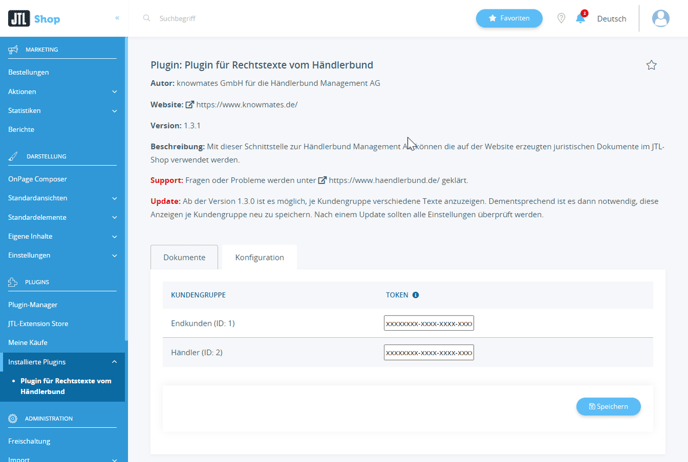
Eine Anleitung zum Auffinden des Access-Tokens im Händlerbund Mitgliederbereich findst du HIER.
Wechsele nun in den Reiter Status, und wähle die Rechtstexte aus, die du in deinen Shop integrieren möchtest und Aktiviere diese.

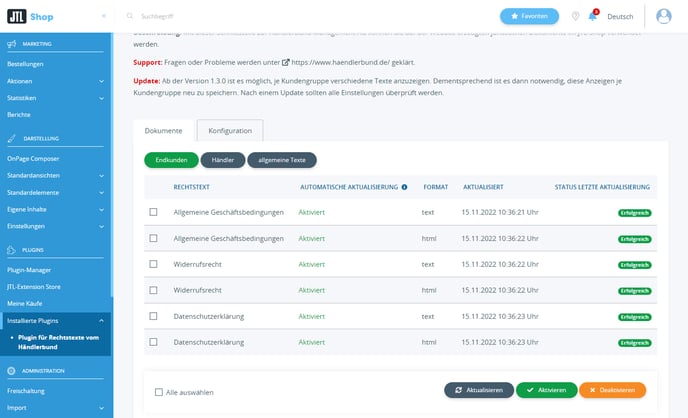


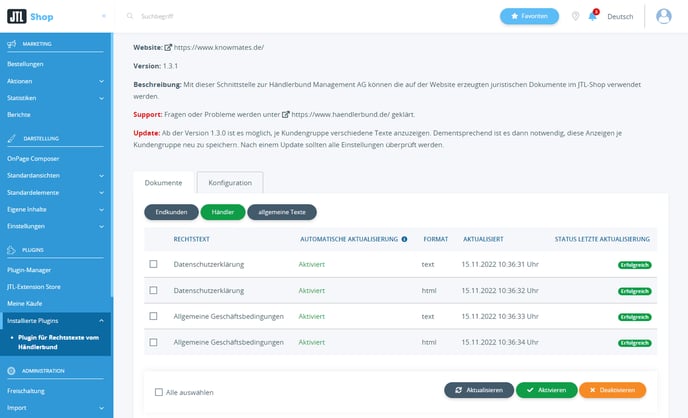
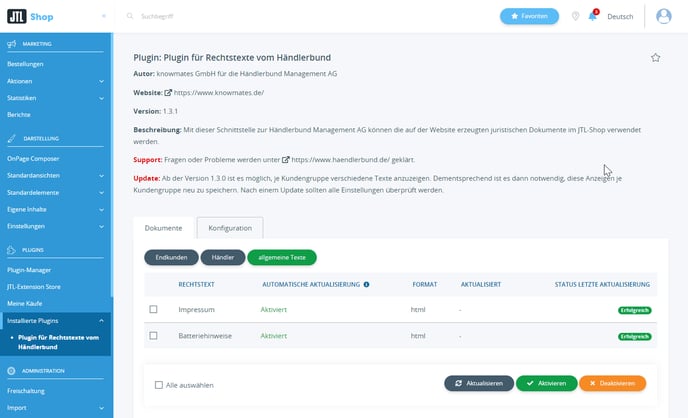
 Mit Klick auf den Aktualisierungs-Button werden die im Mitgliederbereich generierten Rechtstexte in den JTL-Shop übertragen oder einmalig aktualisiert.
Mit Klick auf den Aktualisierungs-Button werden die im Mitgliederbereich generierten Rechtstexte in den JTL-Shop übertragen oder einmalig aktualisiert. ![]()
6. Nutzung von mehrsprachigen Shops
Das JTL-Shop 5 Rechtstexte Plugin unterstützt neben Deutsch Rechtstexte in weiteren Sprachen:
-
Englisch
-
Französisch
-
Niederländisch
-
Spanisch
-
Italienisch
-
Polnisch
Bitte wähle zuerst in deiner JTL-Wawi weitere Sprachen aus, die du im JTL-Shop unterstützen möchtest.
-
Für die Rechtstexte Allgemeine Geschäftsbedingungen, Widerrufsrecht sowie Datenschutzerklärung ist es notwendig, einmalig die rechtlichen Seiten in den gewünschten Sprachen (über der Standardsprache hinaus) zu speichern. Gehe für diese drei Rechtstexte zu Darstellung > Eigene Inhalte > AGB & Widerrufsbelehrung, wähle die eine weitere verfügbare Sprache sowie die jeweilige Kundengruppe aus und öffne das Bearbeitungsfenster unter Aktion. Speichere die Seite. Wiederhole diesen Vorgang für weitere Sprachen.
-
Um für die Rechtstexte Impressum und Batteriegesetzhinweise die gewünschten Sprachen in JTL-Shop zu aktivieren, navigiere bitte zu Darstellung > Eigene Inhalte > Seiten > Gesetzliche Informationen und klappe über das + die verfügbaren Seiten auf. Wähle den Bearbeiten-Button hinter der jeweiligen Seite (Impressum und Batteriegesetzhinweise), um diese zu öffnen.

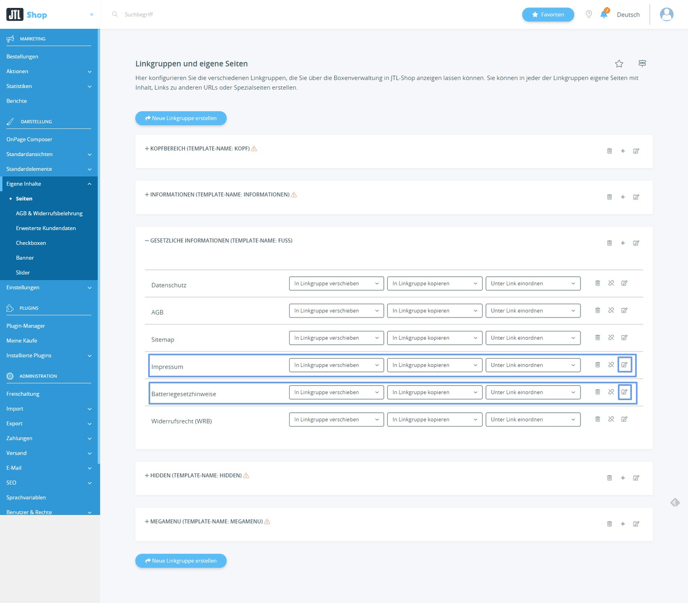

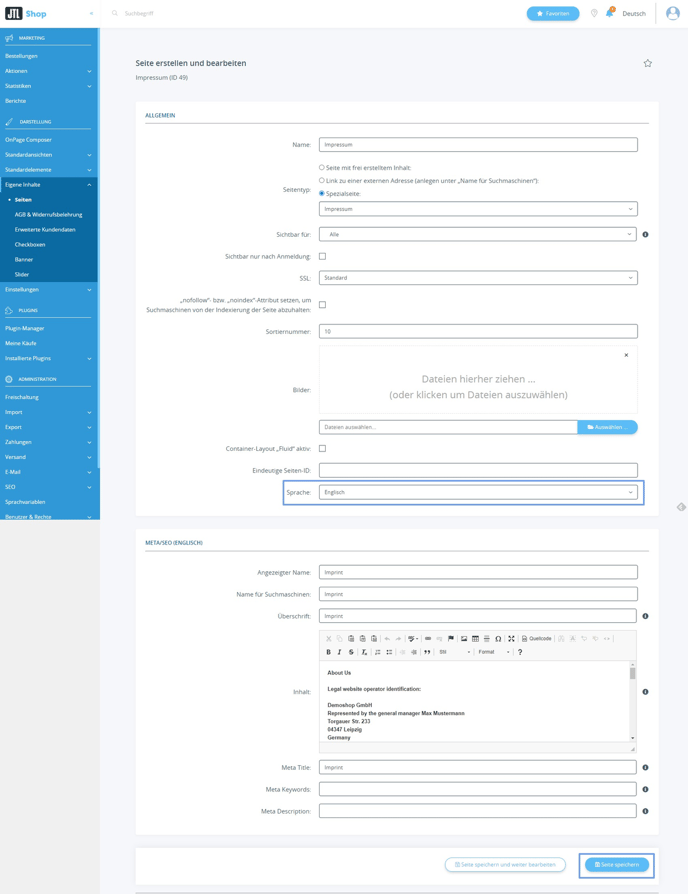
Um weitere Sprachen zu aktivieren, wiederholen Sie dieses Vorgehen.
Jede in Ihrem Shop verfügbare Sprache muss einmalig in der betreffenden Rechtstextseite ausgewählt und gespeichert werden.
Hinweis:
Beim Update des Plugins kann es je nach Browser und Shopeinstellung nötig sein, den Cache zu leeren, um Anzeigeprobleme zu vermeiden.
Dieses Problem entsteht nicht durch das Plugin, sondern durch Browserhersteller und -benutzereinstellungen und durch die Entwickler der Shopsoftware (/admin/cache-->gesamten Template-Cache leeren).
Viel Spaß und ein sicheres Gefühl mit den Händlerbund Rechtstexten!
Hast du noch weitere Fragen? Wir stehen bereit zu helfen.